Bagi sebagian orang matematika murupakan ilmu yang sangat mengasyikkan. Matematika dapat memecahkan suatu masalah angka dengan menggunakan rumus-rumus yang sudah ada dan diajarkan secara turun temurun melalui bangku pendidikan.
Jika kamu sering mendapatkan tugas mengerjakan rumus matematika dilembar kertas tulis mungkin sudah jadi hal yang biasa.
Tapi bagaimana jika pembimbing memberikan tugas rumus penyelesaian matematika dan harus dikerjakan dengan cara diketik.
Tentu memasukan rumusnya tidak semudah ketika menulis dikertas.
Namun tenang aja, jika kamu masih bingung bagaimana cara memasukan rumus matematika sampai fisika di Microsoft Word, setelah melihat tutorial kali ini dijamin kamu pasti bakal bisa mengerjakannya dengan mudah.
Jadi untuk Microsoft Word, selain berfungsi mengolah data aplikasi ini juga dapat menginsert angka bahkan rumus matematika sekalipun.
Bahkan Microsoft Word juga dapat melakukan penyelesaian penghitungan angka seperti jumlah, bagi, kali, dan pengurangan.
Namun, tidak dianjurkan karena kamu akan lebih mudah melakukan perhitungan angka menggunakan aplikasi Excel ketimbang Word.
Cara Mudah Untuk Memasukan Rumus di Word
Microsoft Word dapat membantu kamu dalam menulis rumus matematika sampai fisika bahkan sampai tingkatan yang sangat rumit sekalipun.
Untuk memasukan rumus, caranya sangat mudah dan kamu bisa ikuti langkah-langkah dibawah ini :
- Pertama, jalankan Microsoft Word.
- Alihkan kursor di menu “Insert“.
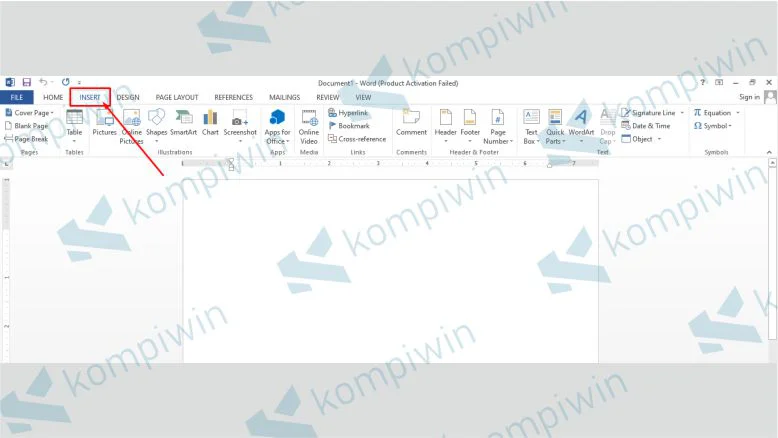
- Bagian pojok kanan kamu akan menemukan tulisan “Equation” lalu klik.
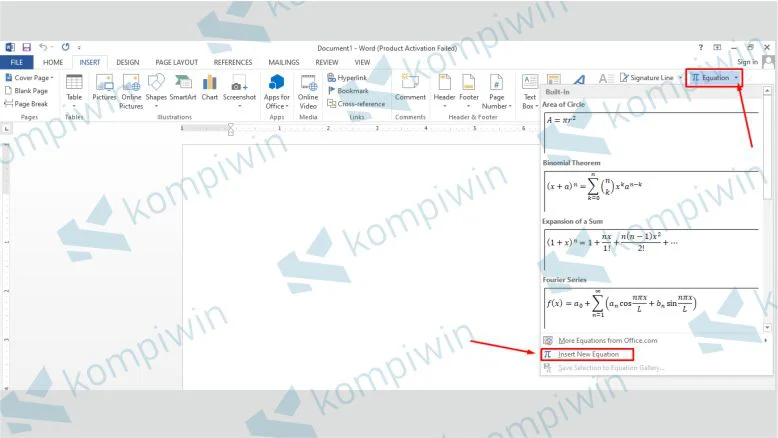
- Nanti akan muncul format rumus yang sudah disediakan oleh Word seperti ini, namun pilih saja “Insert New Equation”.
- Secara otomatis kamu akan diarahkan ke menu “Design” dan disini sistem menyediakan banyak rumus untuk kamu custom sesuai dengan tugas dan arahan yang sudah diberikan.
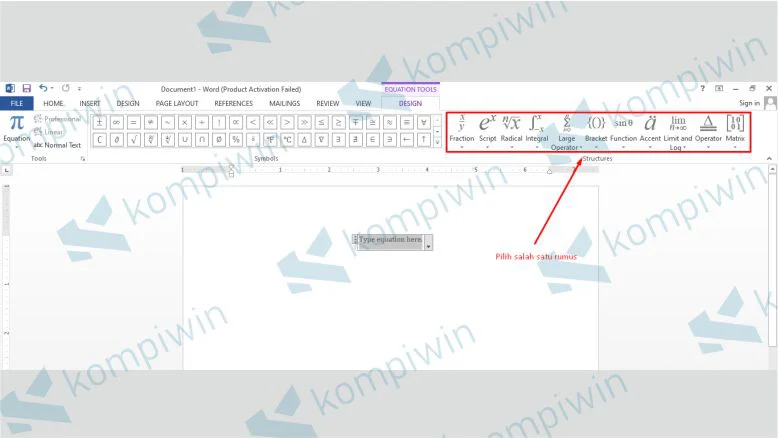
- Kemudian lanjut mau membuat rumus apa.
- Ikuti tutorial dibawah ini.
Cara 1 : Membuat Per di Word
Untuk membuat rumus per bisa gunakan “Fraction”. Untuk langkah-langkah selengkapnya ada dibawah ini ya:
- Tekan “Fraction” dan pilih salah satu template yang ingin kamu kerjakan.
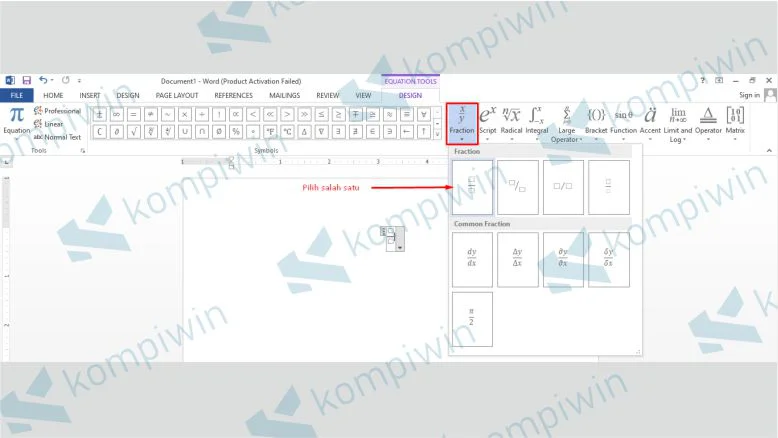
- Insert angka.
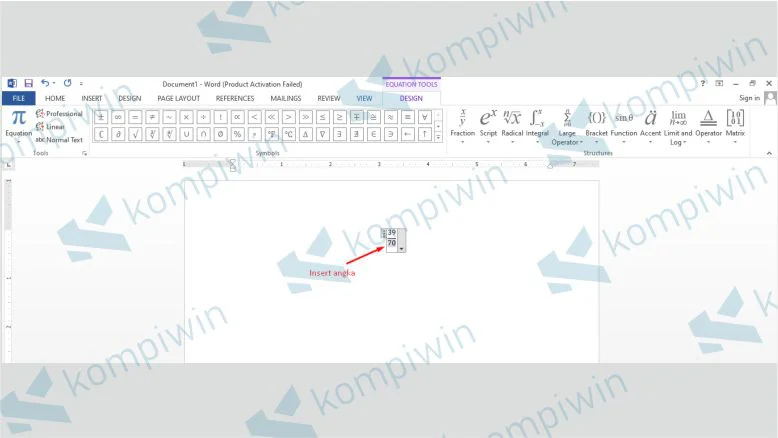
- Bila kamu ingin menambahkan rumus lagi, misalnya pilih salah satu template/rumus “Script” maka template angka akan berubah menjadi berpangkat.
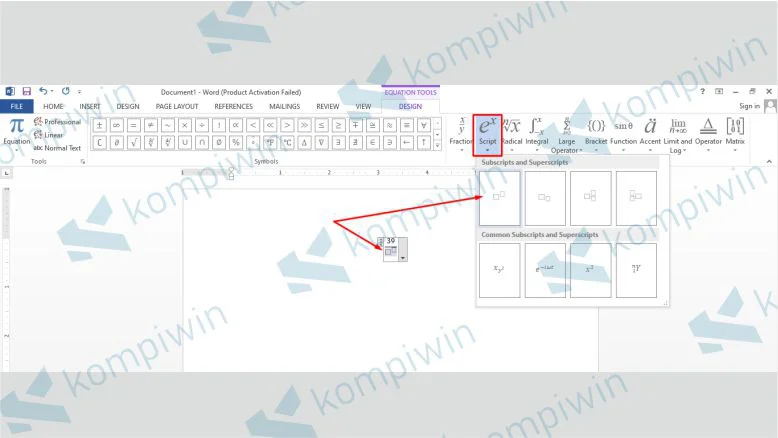
- Selesai.
Cara 2 : Membuat Rumus Kuadrat dengan “Script”
Selanjutnya kita belajar cara membuat kuadrat di Word. Untuk membuat kuadrat pilih “Script“. Untuk tutorial selengkapnya ada dibawah ini ya:
- Pertama-tama, tekan ikon “Script“.
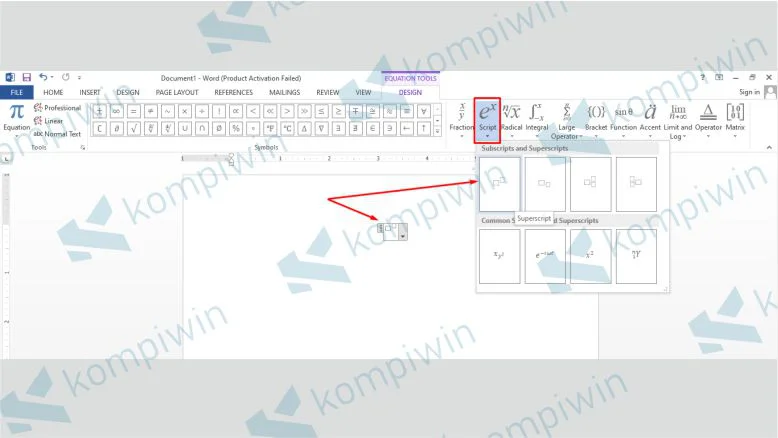
- Pilih salah satu template.
- Insert angka sesuai dengan posisinya.
- Jika kamu ingin menambahkan rumus, misalnya tekan “Fraction” nanti template akan berubah menjadi per.
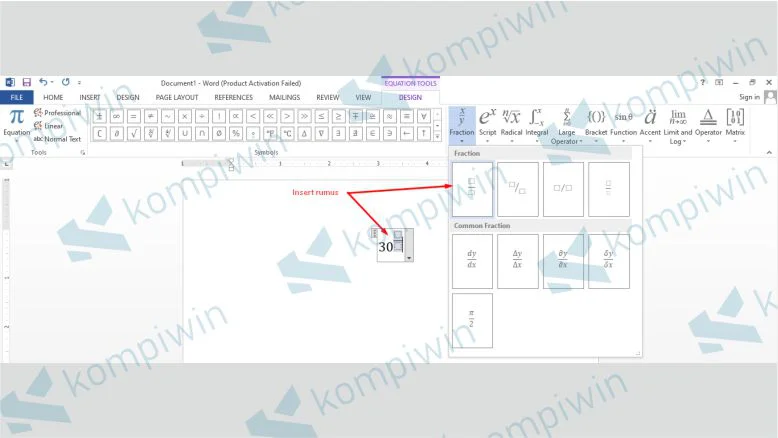
- Selesai, lanjut ke membuat akar ya.
Cara 3 : Membuat Akar dengan “Radical“
Setelah membuat kuadrat, kita belajar cara membuat akar di Word. Untuk membuat rumus akar menggunakan “Radical“. Berikut tutorialnya :
- Pertama-tama, tekan ikon “Radical“.
- Pilih salah satu template.
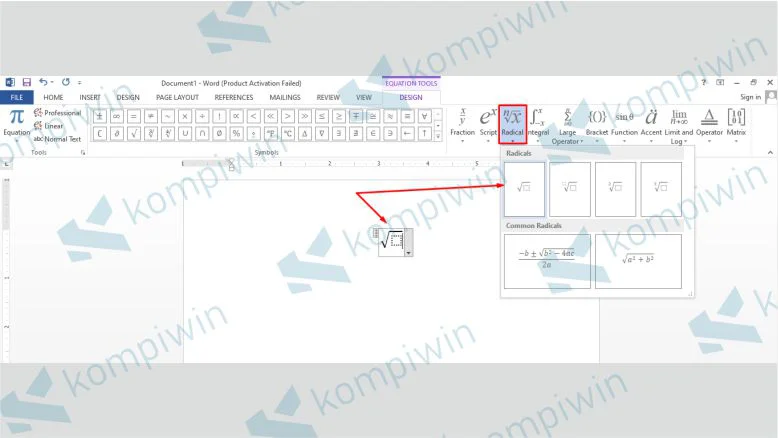
- Masukan angka sesuai posisi.
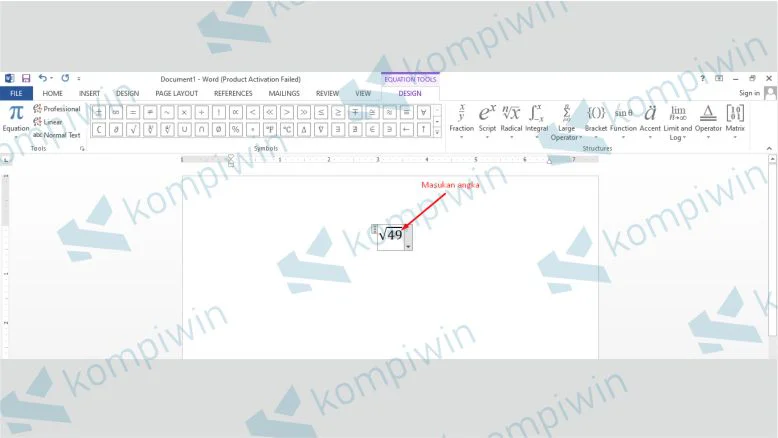
- Jika ingin menambahkan rumus baru, misalnya tekan salah satu rumus atau template “Script” maka nanti akan berubah menjadi berpangkat.
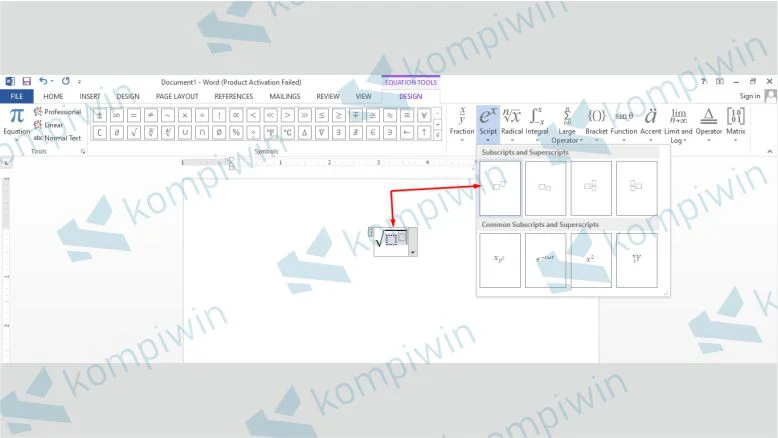
- Selesai.
Untuk memasukan rumus lainnya seperti pangkat, bilangan pecahan, integral, dan lain-lain. Silahkan kamu ulangi dan pilih menu sesuai dengan kebutuhan.
Cara 4 : Memasukkan Symbol di Word
Ketika ingin memasukan symbol tapi gak ada di keyboard, kamu bisa lakukan cara dibawah ini :
- Pertama-tama, silahkan jalankan aplikasi Micorosoft Word kalian.
- Pilih menu ribbon “Insert”, dibagian paling kanan tekan tombol “Symbol“.
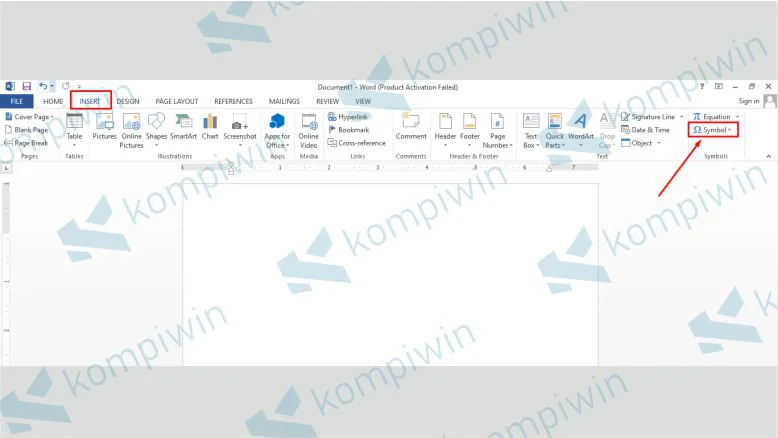
- Untuk ingin menu lebih lengkap langsung pilih “More Symbol”.
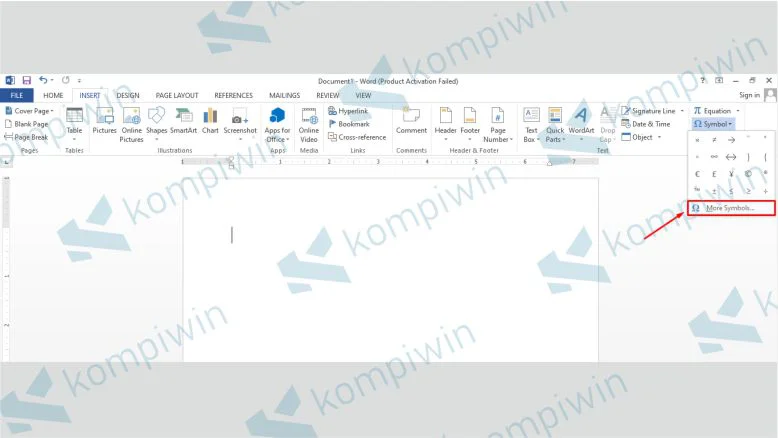
- Tinggal pilih kemudian kombinasikan dengan angka atau rumus yang kamu buat.
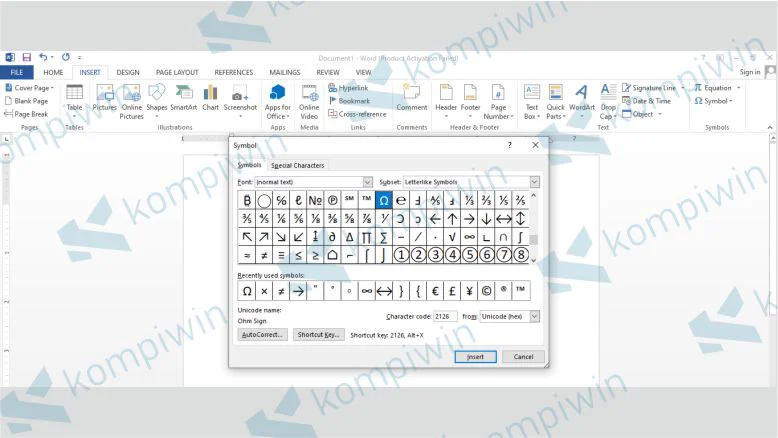
- Selamat mencoba.
Akhir Kata
Itulah beberapa cara untuk memasukkan per, pangkat, kuadrat, dan symbol di Microsoft Word.
Apabila kalian mempunyai pertanyaan seputar Microsoft Office, boleh banget untuk mengirim pertanyaan melalui email yang tersedia di halaman kontak kami ya. Terima kasih dan sampai jumpa di tutorial selanjutnya.





Terima kasih banyak tutorial cara nulis rumus di word-nya min. Bermanfaat banget buat yang bingung masukin rumus matematika.
Terima kasih atas tutorialnya, min. Simpel dan mudah dipahami.
Terima kasih banyak sharenya.. semoga mendapatkan pahala yang banyak
Terima kasih, caranya sangat mudah dipahami karena disertai gambar.